넷플릭스 시청중인 콘텐츠 삭제 방법
- 일상 & 생활정보
- 2023. 2. 6.
넷플릭스에 정말 많은 콘텐츠가 있다보니, 어떤 것을 봐야할지 고민 되는 경우가 많습니다. 그래서 콘텐츠를 나타내는 포스터를 보고 결정하기도 하는데, 막상 시청하니 재미가 없을 경우 바로 끄고 다른 콘텐츠를 보거나 찾는 경우가 많습니다.
이렇게 바로 끄게 되면, 시청중인 콘텐츠 항목에 표시됩니다. 나중에 다시 본다면 유용하지만, 더 이상 보지 않는다면 딱히 필요가 없습니다. 가끔 직접 삭제하지 않아도 사라지는 경우가 있는데, 계속 남아있는 경우가 더 많습니다. 그래서 더 이상보지 않거나 깔끔하게 정리하고 싶다면 알려드리는 방법으로 삭제하시면 됩니다.
PC 넷플릭스 시청중인 콘텐츠 삭제
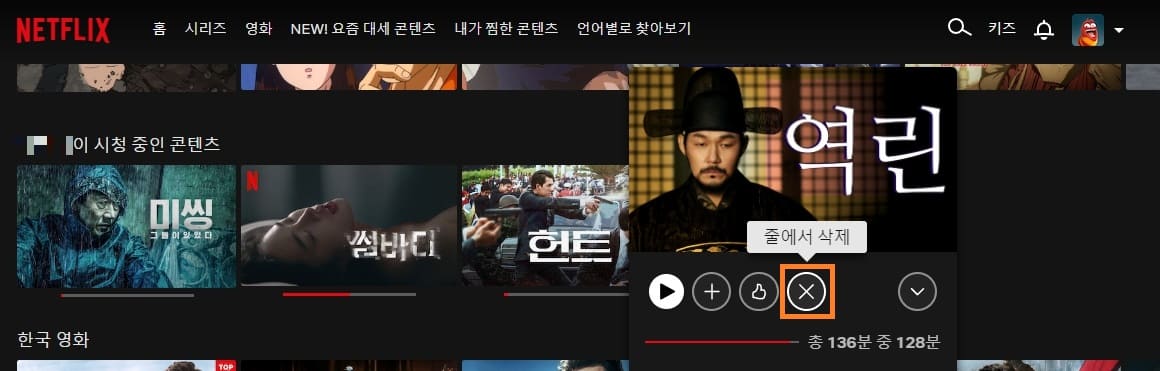
넷플릭스 사이트에서, ○○○님이 시청 중인 콘텐츠 항목을 찾아서, 삭제하고 싶은 콘텐츠 위에 마우스를 올립니다. 그럼 사진과 동일하게 콘텐츠가 커지면서 아이콘이 나타나는데, X(줄에서삭제)를 누르면 시청 중인 콘텐츠를 삭제할 수 있습니다.
그리고 PC 버전의 경우 해당 기능이 없어서, 사이트 또는 모바일 앱으로 삭제하시면 됩니다. 그리고 시청기록 삭제와는 다르다는 것을 참고해주세요.
모바일 앱 넷플릭스 시청중인 콘텐츠 삭제
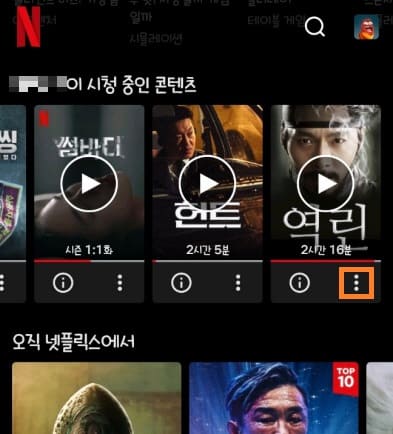
넷플릭스 앱 기준입니다. PC와 동일합니다. 삭제할 콘텐츠 포스터 밑 더보기(⁝)를 터치합니다.
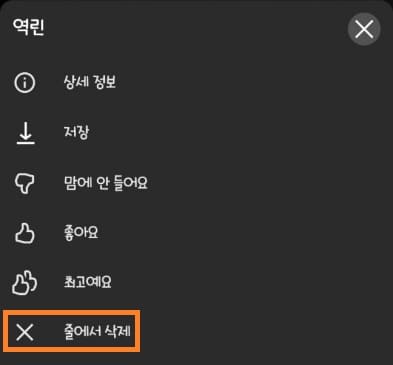
X 줄에서 삭제를 터치하면, 시청 중인 콘텐츠에서 해당 콘텐츠는 삭제됩니다. 그리고 PC / 모바일 중 아무 기기에서 삭제를 하시면 모두 적용 되기 때문에, 현재 사용하고 있는 기기에서만 작업하시면 됩니다.
넷플릭스 자막 크기 및 글꼴 변경 방법
넷플릭스는 PC로 시청하고 있습니다. 의자에 앉아서 시청할 땐 자막이 잘 보였는데, 조금 멀리서 보니 보이지 않아서 상황에 따라서 자막 크기를 변경하고 있는데, 자막 크기가 작아서 잘 보이지
kukerichoo.tistory.com
넷플릭스 자동으로 오프닝 건너뛰기 방법
넷플릭스에서 드라마, 애니 등 보면 처음에 오프닝 건너뛰기와 끝날 땐 다음화 이동이 나옵니다. 매 화마다 오프닝과, 다음화 이동이 나와서 클릭해줘야 돼서 귀찮습니다. 그리고 컴퓨터와 멀리
kukerichoo.tistory.com
'일상 & 생활정보' 카테고리의 다른 글
| 카카오톡 메시지 알림음 변경 방법 (0) | 2023.02.10 |
|---|---|
| 네이버웨일 저장된 비밀번호 확인 방법 (0) | 2023.02.07 |
| 2023년 2월 롯데마트 휴무일 안내 (0) | 2023.02.04 |
| 카카오뱅크 체크카드 캐시백 프로모션 시즌 12 혜택 알아보자 (0) | 2023.02.03 |
| 2023년 2월 이마트 휴무일 안내 (0) | 2023.02.02 |